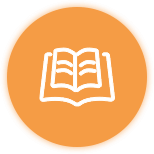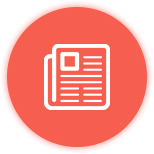报名:邵老师 158 0572 3518
瑞德教育地址:吴兴区时代广场D区2楼
湖州电脑培训办公office软件培训文员工作实操课程到湖州瑞德教育
我们在日常的工作中很多时候都会用的PPT,但是PPT的一些基础功能了解吗?今天来讲一个能提高工作效率的功能,
这个功能就是母版,它应该算是 PowerPoint 软件中较为神秘的功能。
因为它藏得较为隐蔽,很多小白可能都不知道它的存在,或者是不知道如何使用。但是知道它的 PPT 大神,
早已经将母版,作为提升 PPT 制作效率的利器。
那么,对于一位 PPT 高手而言,到底该如何用母版来提升 PPT 的制作效率的呢?
今天就跟各位揭秘这个神奇的功能。
先,我们先来了解一下母版的构成,很简单,母版由主题页和版式页组成。
这两者有什么区别呢?这里简单解释一下。
在主题页中的修改,会应用到所有版式页面上,就像下面动图这样,
我在主题页中插入色块,其他版式页同样也出现了色块:
而在版式页中插入的色块,则只会出现在该版式页上。
了解完母版的构成,提升效率的方法,大致上就从这两个方面入手:
01. 利用主题页批量添加重复性元素
因为在主题页上修改,会应用到所有版式页面上,我们可以使用主题页,来批量添加一重复性元素。
比如我们可以批量添加公司 logo :
如果 PPT 有打印需求,利用这个功能,可以的为每一页 PPT 添加页码,方便读者的翻看浏览:
当然,为了保护制作版权,同样的可以为 PPT 批量添加水印:
这里再跟各位说两个简单的小技巧。
1.我们在编辑某一页 PPT 或者底端内容时,如果处于页面放大的状态,只要轻微的滚动一下鼠标滑轮,
就会从编辑页面跳转到其他页面。这在某种程度也影响了咱们的制作效率。
那么,如何避免这种情况的发生?
其实很简单,我们只需远离主题页的四周,放置四个小色块即可:
通过这个方法,可以说是加大了我们在画布上的可编辑范围。